
Заглавная страница Избранные статьи Случайная статья Познавательные статьи Новые добавления Обратная связь FAQ Написать работу КАТЕГОРИИ: ТОП 10 на сайте Приготовление дезинфицирующих растворов различной концентрацииТехника нижней прямой подачи мяча. Франко-прусская война (причины и последствия) Организация работы процедурного кабинета Смысловое и механическое запоминание, их место и роль в усвоении знаний Коммуникативные барьеры и пути их преодоления Обработка изделий медицинского назначения многократного применения Образцы текста публицистического стиля Четыре типа изменения баланса Задачи с ответами для Всероссийской олимпиады по праву 
Мы поможем в написании ваших работ! ЗНАЕТЕ ЛИ ВЫ?
Влияние общества на человека
Приготовление дезинфицирующих растворов различной концентрации Практические работы по географии для 6 класса Организация работы процедурного кабинета Изменения в неживой природе осенью Уборка процедурного кабинета Сольфеджио. Все правила по сольфеджио Балочные системы. Определение реакций опор и моментов защемления |
Группа документов «Произвольные»Содержание книги
Поиск на нашем сайте
Информационное сообщение Документ «Информационное сообщение» предназначен для доставки писем и иных сообщений в виде приложенных файлов в АСФК. Информационное сообщение формируется в учетной системе МОУ или УФК и доводится через УФК и ОФК до остальных УБП. Документ доставляется из OEBS в СУФД со статусом «003» (Зарегистрировано) или «004» (Проведено). Статус в дальнейшем не меняется. В качестве вложения к документу «Информационное сообщение» до АРМ ТОАП, НУБП, ПБС и ФО доставляется xml-файл в формате – «Платежное поручение на общую сумму с реестром». В этом случае документ отображается в навигаторе как «Платежное поручение на общую сумму с реестром». Если вложение в документ, само платежное поручение на общую сумму с реестром, было при приёме из ППО АСФК (OEBS) привязано к выписке из л/с и выписка уже была выгружена с вложениями, то статус экспорта у связанного документа будет автоматически изменен на «Экспортирован» и его экспорт не будет требоваться. В качестве вложения к документу «Информационное сообщение» до АРМ ФО доставляется архив, содержащий 2 xml-файла: банковскую выписку и п/п в формате УФЭБС – «Выписка ФО по отдельному банковскому счету». В этом случае документ отображается в навигаторе как «Выписка ФО по отдельному банковскому счету». Также на АРМ ФО документы «Информационное сообщение» используются для доставки отчетов ФО в ЦАФК. Для работы с входящими документами «Информационное сообщение» следует перейти в пункт меню «Документы – Произвольные – Информационные сообщения – Информационное сообщение (входящие)». Откроется ЭФ списка документов, представленная на рисунке 252. Для работы с исходящими документами «Информационное сообщение» следует перейти в пункт меню «Документы – Произвольные – Информационные сообщения – Информационное сообщение (исходящие)».
Рисунок 252. ЭФ списка документов «Информационное сообщение (входящие)» Для работы с документами «Информационное сообщение» с вложениями «Платежное поручение на общую сумму с реестром» следует перейти в пункт меню «Документы – Произвольные – Информационные сообщения – Платежное поручение на общую сумму с реестром». Для работы с документами «Информационное сообщение» с вложениями «Выписка ФО по отдельному банковскому счету» следует перейти в пункт меню «Документы – Произвольные – Информационные сообщения – Выписка ФО по отдельному банковскому счету». Доступные операции На АРМ ФО доступны следующие операции над документом: – Для входящих документов: – просмотр; – проверка ЭП; – печать; – экспорт; – отказ и отмена регистрации; – исполнение. – Для исходящих документов: – ввод вручную; – документарный контроль; – просмотр и редактирование; – копирование; – отмена и удаление документа; – подписание, проверка и удаление ЭП; – печать; – импорт; – отправка в УФК, ЦАФК; – аннулирование. Примечание. Операция «Аннулирование» формирует информационное сообщение с типом «Запрос на аннулирование» (ИНА). Данный документ подписывает и отправляет тот же сотрудник, которой отправил аннулируемый документ. Если документ будет подписан другим сотрудником, запрос на аннулирование будет отказан в ТОФК. По получении в ТОФК запроса на аннулирование он обрабатывается, и аннулируемый документ переходит на статус 008 – Аннулирован, документ типа ИНА – на статус 999 – Исполнено. – Для входящих документов, с вложением «Платежное поручение на общую сумму с реестром»: – просмотр; – экспорт. – Для входящих документов, с вложением «Выписка ФО по отдельному банковскому счету»: – просмотр; – проверка ЭП; – экспорт. Экранная форма документа ЭФ документа «Информационное сообщение» представлена на рисунке 253.
Рисунок 253. ЭФ документа «Информационное сообщение» Для ручного ввода документа следует на ЭФ документа заполнить поля, доступные для редактирования. Перечень полей документа «Информационное сообщение» приведен в таблице 142. Таблица 142. Описание полей документа «Информационное сообщение»
В табличном блоке полей «Вложения» добавляются строки с данными вложенных файлов. Поля табличного блока приведены в таблице 142. Поддерживаются любые типы файлов. Количество файлов не ограничено. Максимальный совокупный размер вложения зависит от настроек сервера в УФК. Для добавления файла в блоке «Вложения» следует нажать на кнопку – «Бизнес-тип вложения» – поле заполняется автоматически; – «Файл» – имя файла вложения; нажать на кнопку – «Тип вложения» – поле заполняется автоматически при выборе файла; – «Комментарий» – комментарий к файлу; если вложение является платежным поручением на общую сумму с реестром, то после привязки вложения к выписке из л/с в поле комментарий добавляется текст «Платежное поручение на общую сумму с реестром».
Рисунок 254. ЭФ «Добавление вложения» Нажать на кнопку «Ok» для сохранения данных о вложенном файле. В списке файлов вложений в блоке «Вложения» появится добавленная запись. Для проверки подписи файла следует выбрать строку с именем файла и нажать на кнопку Для просмотра информации о файле следует выделить в списке файлов вложений нужную запись и нажать на кнопку Для просмотра файла следует выделить в списке файлов вложений требуемую запись и нажать на кнопку Для сохранения файла под другим именем следует выделить в списке файлов вложений требуемую запись и нажать на кнопку Для удаления файла следует выделить в списке файлов вложений требуемую запись и нажать на кнопку С помощью кнопки
|
||||||||||||||||||||||||||||||||||||||||||||||||||||||||||||||||||||
|
Последнее изменение этой страницы: 2021-05-12; просмотров: 84; Нарушение авторского права страницы; Мы поможем в написании вашей работы! infopedia.su Все материалы представленные на сайте исключительно с целью ознакомления читателями и не преследуют коммерческих целей или нарушение авторских прав. Обратная связь - 3.133.155.253 (0.006 с.) |
|||||||||||||||||||||||||||||||||||||||||||||||||||||||||||||||||||||

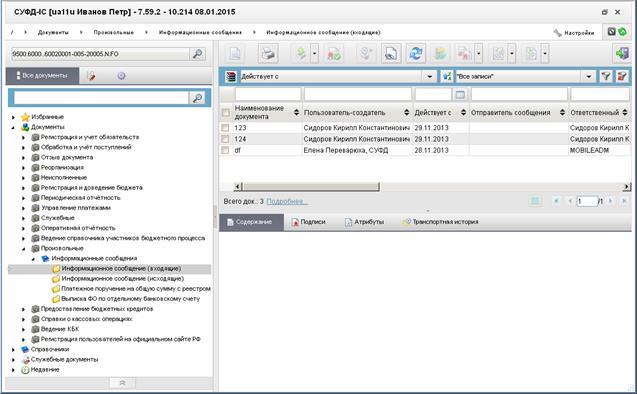
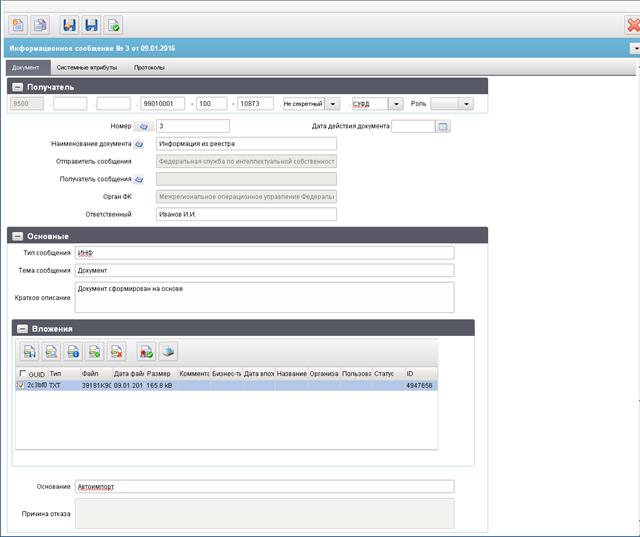
 (Добавить вложение). В открывшейся форме «Добавление вложения» (рис. 254) заполняются следующие поля:
(Добавить вложение). В открывшейся форме «Добавление вложения» (рис. 254) заполняются следующие поля: и выбрать нужный файл вложения;
и выбрать нужный файл вложения;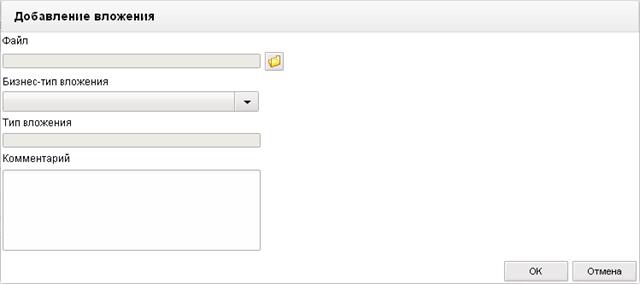
 (Проверить подпись) на панели инструментов.
(Проверить подпись) на панели инструментов. (Просмотреть информацию о вложении). Откроется форма «Свойства вложения», поля которой аналогичны полям формы «Добавление вложения». В форме можно отредактировать комментарий к файлу вложения. Для сохранения введенных изменений следует нажать на кнопку «Ok».
(Просмотреть информацию о вложении). Откроется форма «Свойства вложения», поля которой аналогичны полям формы «Добавление вложения». В форме можно отредактировать комментарий к файлу вложения. Для сохранения введенных изменений следует нажать на кнопку «Ok». (Просмотреть).
(Просмотреть). (Сохранить).
(Сохранить). (Удалить вложение).
(Удалить вложение). (Напечатать) можно послать вложенный файл на печать.
(Напечатать) можно послать вложенный файл на печать.


